自分用の備忘録です。
EC2からS3バケットの画像ファイルなどを取得したい時に便利。
バケットポリシーを変更することなくアクセスできる♪
| プログラミング言語 | Java 8 |
|---|---|
| AWS SDK Version | 1.11.89 |
AWS認定ソリューションアーキテクト-アソシエイトレベル試験に合格しました!
aws.amazon.com
2017年の調査会社による報告によれば、
クラウドインフラ市場の3割以上のシェアを占めているらしい
Amazon Web Services。
そんなAWSに魅力を感じられずにはいられません。
なので私はより深くAWSを理解するためにも、
認定試験に合格することを目標にAWSの知識を深めました。
勉強した内容を書いていきます。
2017年1月から3ヶ月間、AWSを用いたウェブアプリケーション開発をひたすら
行っておりました。実務経験により様々なAWSサービスを利用できましたが、
この経験は次に受ける「デベロッパー-アソシエイト」で
主に役に立つと思います。
今思えば、試験範囲の内容に絞って見ておけばよかったのですが、
160近くあるドキュメント全てに目を通したことにより
試験範囲外のAWSサービスまで理解できたのでまぁよしとします!
BluePrintに記載があるホワイトペーパーを探すのは面倒でした。
リンクをまとめてくれると助かる。なので下記にまとめます。↓
リンク切れになる可能性があります。ご了承下さい。
https://d0.awsstatic.com/International/ja_JP/Whitepapers/AWS%20Security%20Whitepaper.pdf
https://d0.awsstatic.com/whitepapers/International/jp/AWS_Risk_Compliance_Whitepaper_Aug_2015.pdf
https://d36cz9buwru1tt.cloudfront.net/jp/wp/AWS_WP_Cloud_BestPractices_JP_v20110531-3.pdf
https://media.amazonwebservices.com/jp/AWS_Disaster_Recovery_01242012.pdf
上記ドキュメントは付録を覗いて全て読了しましたが、
正直かなりキツかった。特にセキュリティプロセスの概要が80ページ程あり、
内容も濃いので気合を入れて読むことをオススメします・・。
基本的に後述するWEB問題集や模擬試験を含め、
間違った箇所の再学習が重要です。
AWS WEB問題集で学習しよう – 赤本ではなく黒本の問題集から学習する方向け
独自の問題集らしいのですが、内容的には模擬試験にかなり似ています。
ただ、あまりこのサイトを頼らないほうがいいと思います。
なぜならば、ソリューションアーキテクト-アソシエイトレベルの内容は
充実していますが、他のレベルの内容は足りていないからです。
問題の雰囲気を掴む程度に利用したほうがいいと思います。
模擬試験は有料ですが、試験に合格したいのなら
受けるべきです。模擬試験は自宅で受けることができるので
問題のコピーも可能です。回答は表示されないので、
どこを間違ったのか自力で調べて、回答を導き出す必要があります。
自分は模擬試験は合格しました!
本試験は試験会場で行われます。
模擬試験と比べて難易度が高く、
受験料も高いので慌てそうになりますが、冷静に問題を解いていきます。
無事に合格できました。
Active Directory関連は抑えておいたほうがいいと思います。
特にAD Connectorが何なのかとか。
dev.classmethod.jp
プレイスメントグループは個人的に影が薄くて忘れていた存在!(ぉぃ
認定試験ではとても重要な内容です。完全に理解しておくことをオススメします。
docs.aws.amazon.com
dev.classmethod.jp
こんなのCloudFormation使ってないと絶対分からん!的な内容。
これまた、認定試験では重要な内容です。
dev.classmethod.jp
EC2クラシックとVPC内で反映のタイミングが異なるのは理解しておきたい。
即時反映はVPC内のみ。
→AWS Summit 2017 Tokyoで確認したところ、両方とも即時反映との回答を頂きました。
docs.aws.amazon.com
このような用語を覚えておかないと、認定試験でつまづきます。
OLTP、OLAP、DWHそれぞれの特徴や違いを把握しておくことをオススメします。
www.imkk.jp
http://www2.gssm.otsuka.tsukuba.ac.jp/staff/kuno/lectures/11/2011-10-InfosysTech2.pdf
次は「認定デベロッパー-アソシエイト」を目指します!
とりあえずAWS Summit 2017 Tokyoに参加する!
www.awssummit.tokyo
Kindle Paperwhiteを購入して1ヶ月程使ってみたので、
感想を書いていきます!

Kindleに400ページ近くある分厚い技術書を詰め込んで
持ち歩きたかったので、マンガモデルの32GBです。

電子ペーパー端末を初めて購入したので、
開封したばかりの状態で既に何かしら表示されているのを見て、
少し感動しました。

ベゼルはプラスチックなので正直チープですが、
高級感がないから使い倒しやすい気がします。
gihyoから購入したWEB+DB Pressはファイルサイズが40MB近くあり、
特定のページで激重になり見づらかったです。
対策として目次を使った移動をすればOK。
gihyo.jp
上位の機種だともう少し快適になるのでしょうか?

本体サイズが小さいわりに文字はかなり見やすく、
太陽光を受けた状態での閲覧もすこぶるいいです。
さすが読書のために作られた端末と言えます。

↑一般的な技術書のサイズと比較した画像
サイズが「169 x 117 x 9.1mm」とかなり小さいサイズで、
重量も「205g」しかありません。
なので、どこにでも持ち歩けます。
このサイズと重量で何百冊と本を持ち歩けることは、
分厚い技術書を読む私には大きなメリットです。

↑Slideshareの資料を横モードで閲覧
とても便利な画面の横表示機能。
スライド資料の閲覧時にぴたっと収まってくれます。
文字が小さすぎる書籍なんかも快適に読書できるようになります。
暗いところでも読書できるというのは、意外と便利です。
Kindleを購入する際は、Paperwhite以上のモデルをおすすめします。
私はキャンペーン無しモデルを選択しました。
むかしむかしドットコムブームがありましたよね!
懐かしい・・。
さすがにドットコムは無料で取得できませんが、
"gq"などのドメインは無料で取得できます。
今回は、無料ドメインをEC2インスタンスに紐付けてみたいと思います!
本エントリーの画像にあるElastic IPアドレスなどは削除済みです。
無料ドメインを取得します。今回はFreenomから取得。
Freenom - 誰でも利用できる名前
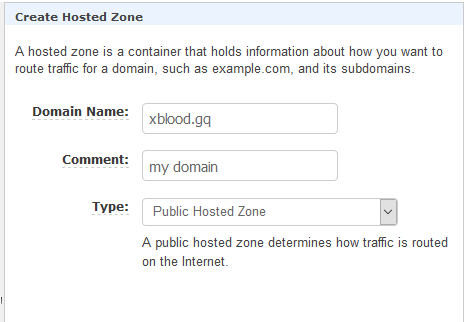
TypeはPublic Hosted Zoneを選択
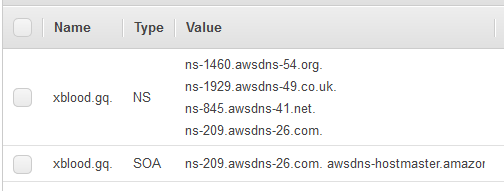
登録すると、NameServerの項が設定される。
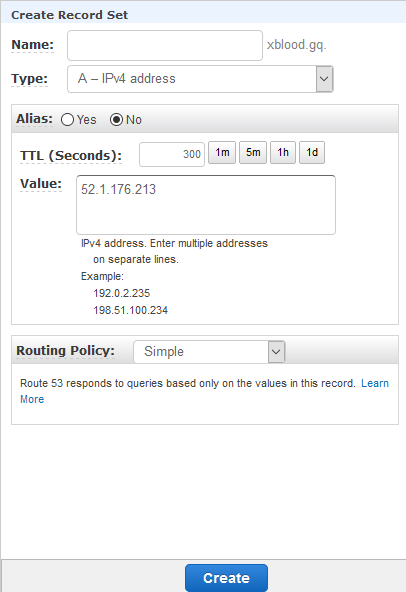
ValueにElastic IPを指定する
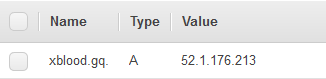
Aレコードが作成された
Route 53のNSレコードの内容を設定する。
※設定の完了には時間がかかる模様
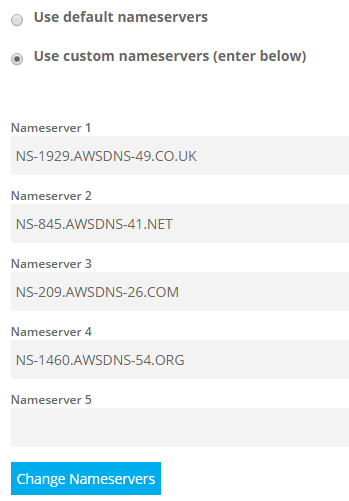
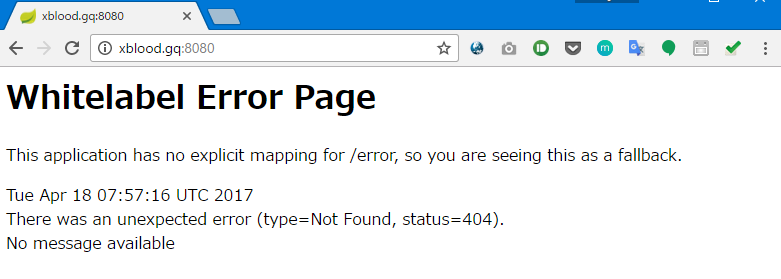
アプリケーションサーバにアクセスできました!
ちなみに、Route 53の
料金がかかりますが、微々たるものです。
無料ドメインを使って簡単にサーバを立てられる
いい時代になりましたね!
以上です♪
自分用メモに近いエントリーになります。
Ubuntuを使いたい私は頻繁にVirtualBoxのUbuntuを利用しています。
この時、ホストOSと接続できないと何かと不便なので、
ssh接続の設定をさくっとしていきます!
本エントリーは下記の環境で確認しています。
| VirtualBox | 5.1.12 r112440 (Qt5.6.2) |
|---|---|
| ゲストOS | Ubuntu 16.04 LTS |
| ホストOS | Windows 10 Pro |
「ファイル」→「環境設定」を選択してVirtualBoxの環境設定を開く。
ネットワークの設定を確認する。

アダプターの設定がされていること

DHCPサーバの設定が有効化されていること
2017年1月から新しいプロジェクトに参画して以来、怒涛の毎日が過ぎ去りました。
そしていつの間にか3月も最終日です。
この3ヶ月間でやってきたことを書き綴ってみようと思います。
このフレームワーク、日本で流行ってますか?
少なくとも私が今まで参画したプロジェクトにおいて、
Playを使ったことはありませんでした。
使ってみて分かったのが、"結構生産性が高いんじゃないか"ということ。
Railsライクなフレームワークと紹介されるだけあって、
スピード感を持って開発できるような気がします。
ORマッパー的な代物のEbeanや、Play標準のValidationライブラリなど
標準ライブラリが充実している印象を受けました。
また、組み込みのNettyサーバでアプリケーションが起動する辺り、
Spring Bootに近いものなんじゃないかと印象を受けました。
生産性を意識したアーキテクチャの選定というのは
既に大切な要素になっていると思います。
Play + ScalaやRailsによる開発も個人で試してみて、
生産性を比較してみたいですね。早く仕事が終わるにこしたこたぁないw
正直去年まで参画していた案件には大きな不満がありました。
それは、Iaasを活用した案件の経験が積めなかったことです。
それが今回、AWSの様々な機能を活用することができたので大満足です。
あまり細かく書くと秘守義務的な意味で怒られそうなので控えます。
これで私の経歴にもIaasを活用したシステムを開発した実績を残せます。
もちろん、AWSが柔軟にスケール可能であり、
手軽に強力な機能を活用し、更に連携させることができることも
身に染みて分かりました。
個人でもAWSは使っています。
従量課金制なので、まるでその手に
最強の開発環境を手に入れたような気持ちになりますね。
エンジニアだし使いたい時にだけ、お金を払えばいいと
思うんですよ。
この3ヶ月間みっちりIntelliJ IDEAを使って開発したことは
とても良い経験になりました。なぜなら新しいIDEを使えるようになったから。
ただ、IntelliJ IDEAとPlayFramework(厳密に言うとSBT)の連携が
充実しているわけではないので、よりIntelliJ IDEAを活用するなら
Springを使ってみないとその真価は分からない気がします。
Ultimateの大きなメリットとして、
「Chronon Debugger」が使えることがあると思うんです。
これは、アプリケーションが実行した情報を丸々保存しておいて、
後でデバック情報として参照できるんです。
うまく活用すれば、デバックが変わると思います。
ですが、SBTによる実行はChronon Debuggerを使えなかったんですよ。
残念無念。
そして、新バージョン「2017.1」がリリースされています。
www.jetbrains.com
私はこのバージョンを購入しようと思います。
残念ながら予定していたJAWS DAYS 2017は参加できませんでした。
2年半も使ってきた私のiPhone6 Plusがお亡くなりになりました。
洗濯機でゴゥンゴゥンと回ってた。取り出したら曲がってた。
SIMフリー機だったので軽いショックを受けながらも、
メモリ1GBしかなくて使いづらかったので、まぁしょうがないと受け止める。
1週間程脱水して充電してみても電源が入らず、
完全に逝ってしまったことが分かる。
ナムナム・・。
今は以前購入したZenfone3にSIMを2枚挿して使ってます。
xblood.hatenablog.com
写真の画質以外は不満がありません。
まさかDSDSのAndroidスマホをiPhoneがお亡くなりなったことがきっかけで
使うことになろうとは・・・数奇な運命ですね。
4月は仕事に余裕ができると思うので、英語の学習時間も増やしたいと思います!
3月もお疲れ様でした!
2月は勉強会のエントリーを一度も投稿していませんでした。
サボっていたわけではありません。もちろん勉強会には行きました。
ですが、個別にエントリーするほど大規模な勉強会は行かなかったので、
まとめて所感を書いていきたいと思います。
jawsug-bigdata.connpass.com
AWSのBigDataを扱う勉強会に参加しました。
場所はAmazonの日本オフィスでした。
今回はAthena押しで、Athenaは実質S3ビューアという話を
聞けただけでもよかったです。
S3は頻繁に活用するので、Athenaを使ってS3の内容を
クエリーで取得してみたいと思います。
これは業務でも役に立つでしょう。
また、3月1日にオンラインセミナーでAthenaを取り扱うので、
参加したいと思います。
以下はオンラインセミナーになります。
最近業務でAWSを扱う機会が多く、
個人的には大好きな領域ではあります。1日中AWSで遊んでいたい(ぉぃ)。
Black Beltのオンラインセミナーをいくつか受けました。
www.slideshare.net
www.slideshare.net
www.slideshare.net
https://publish.awswebcasts.com/content/connect/c1/7/en/events/event/shared/4312879/event_landing.html?connect-session=graysonbreez2g7oor4sb9ehz32b&sco-id=58647084&campaign-id=AWS_WWP&_charset_=utf-8
エントリーを書いている本日、受講しました。
私が注目したのはやはりAWS Greengrassでしょうか。
IoTは既に多くの製造業で適用されているので、
AWS Greengrassを用いたノウハウを
持っておけば、案件の拡大も見込めると思います。
勉強したいことは山積みですね。
以上、2月の勉強会の所感でした。
3月はAWS JAWSや、AWSome Dayに参加する予定です。
jawsdays2017.jaws-ug.jp
https://aws.amazon.com/jp/about-aws/events/2017/awsomeday/aws.amazon.com
2月もお疲れ様でした!